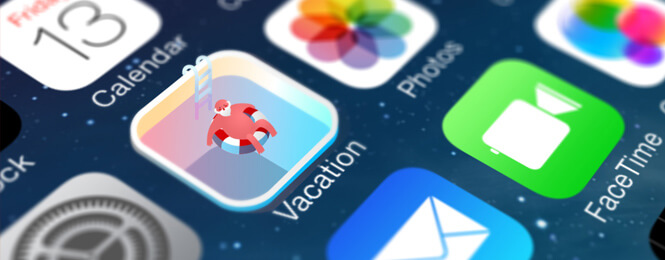Si tienes un dispositivo Android, probablemente te hayas encontrado en alguna situación en la que necesites hacer una captura de pantalla de tu dispositivo. Puede tratarse de un deseo de compartir información, y a menudo los jugadores, que desean presumir de sus logros, toman instantáneas de episodios de juegos. Los desarrolladores de todo tipo de programas también necesitan hacer una captura de pantalla del teléfono para describir sus aplicaciones.

Se pueden enumerar un montón de situaciones diferentes en las que se necesita una captura de pantalla, lo que se denomina «urgente», por lo que si aún no dominas los métodos para guardar la imagen de la pantalla táctil de tu tableta o smartphone, nuestro material te ayudará a comprender esta cuestión, en general, poco complicada.
En primer lugar, usted debe saber que usted puede tomar una captura de pantalla de varias maneras.
Primer método: captura de pantalla con una combinación de botones
| Modelo de dispositivo android | Acciones requeridas (orden de pulsación de las teclas o botones) |
| 1.x y 2.x | Sólo instalar aplicación especial (ver más abajo) |
| 3.2 y superiores | Mantenga pulsado «Programas recientes». Resultado en la galería. |
| 4.0; 4.2.2; 4.4.2 | Bajar volumen Encendido (pulsando el botón «sonido» hacia abajo y el botón «encendido» o «bloqueo de pantalla»), manténgalo pulsado durante 2-3 segundos. |
| Samsung Galaxy S (todos) | «Inicio» más «Encendido/Bloqueo» (similar a ScreenCapture). |
| HTC Desire S | «Encendido» «Inicio» |
| Sony Ericsson Xperia Arc S | Bajar volumen «Inicio» |
| Huawei | «Encendido» Bajar volumen (capturas de pantalla listas: carpeta /Pictures/ScreenShots/) |
Segunda forma: captura de pantalla a través de aplicaciones especiales
Por regla general, las acciones descritas en la tabla son suficientes para responder a la pregunta de cómo hacer una captura de pantalla de la pantalla táctil. Para realizar todos los comandos anteriores, usted no necesita ningún programa de terceros o raíz.
Es muy posible que algo no funcionó para usted, o este método no le conviene, entonces vamos a familiarizarse con algunas aplicaciones de pago y gratuitas, que, de hecho, mucho. Pero vale la pena señalar que el programa puede pedir privilegios de root.
|
|
Captura de pantalla de FREEUna aplicación centrada en la creación de capturas de pantalla en dispositivos android. El widget se coloca en el escritorio. Es posible obtener una captura de pantalla pulsando o agitando el dispositivo. Características:
|
 |
Captura de pantallaGran programa, hay versiones de pago y gratuitas (cinco capturas). Funciones:
|
 |
Captura de pantalla ER PROAplicación multifuncional. De pago, pero el precio es bastante democrático. Características:
|
Tercera forma: captura de pantalla con un PC
Si por alguna razón usted no puede tomar una captura de pantalla utilizando el software, o no logró establecer permisos de root, hay otra opción que requerirá:
- Tener el teléfono directamente;
- Drivers (vienen con el teléfono)
- Conexión WI-Fi o USB
Descargar My Phone Explorer para Android, iniciar el modo de depuración USB. A continuación, paso a paso:
«Ajustes» –«Aplicaciones» –«Desarrollo» –«Depuración USB». Conectar al ordenador, ejecutar el programa en él, haga clic en «archivo, conectar», aparece una ventana, seleccione «Teléfono con OC Google Android», haga clic en «Aceptar». En el menú «Varios», aparece «subir captura de pantalla». En el smartphone, selecciona «escritorio», actualiza el software en el PC. Pulse «Hacer una captura de pantalla».
Pues eso es todo, parece largo y tedioso, pero en realidad sencillo y rápido. Buena suerte